2015年6月30日
Excelの勉強パート13(コピー&貼り付けと複数の関数の組合せ他)
Excelでは、コピーして貼り付ける場合、形式を選択して貼り付けると「書式・数式・形式 等」種々な方法ができます。
特に、関数等で表示されている数字のセルをコピーし貼り付ける場合、普通に貼り付けると数字が壊れた状態で貼りついてしまいますが、「値」を選択して貼り付ければ数字がそのまま表示されます。
1;以下の表から形式を選択して貼り付けしてみましょう!
ツールのテーブルではうまく表示ができない為、画像で表示しました。
そして、形式を選ぶ場合あるセルをコピーし、その後右クリックすると以下の表示が出ます。そこで目的のメニューを選択し、OKすると更新されます。
そして、以下のようになりました。
←こちらをクリックして下さい。
理解出来ましたか?
2;複数の関数を組み合わせて結果を求めてみましょう!
複数の関数の組立でIFとVLOOKUPを使用して点数表示(合格)とし、平均以下は不合格としてください。
このようになりました。関数は、=IF(I94<=71.75,”不合格”,VLOOKUP(H94,$H$94:$I$101,2))です。
3;追加でエラーの種類も覚えましょう!
次からは、動画による説明はありませんが、その他で便利な技等を勉強して行きましょう!
それでは、またぁ~~~



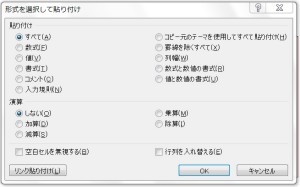

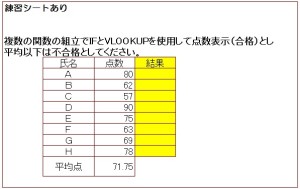
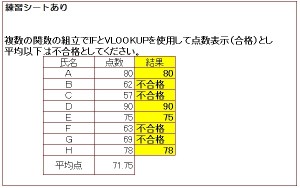


 1
1